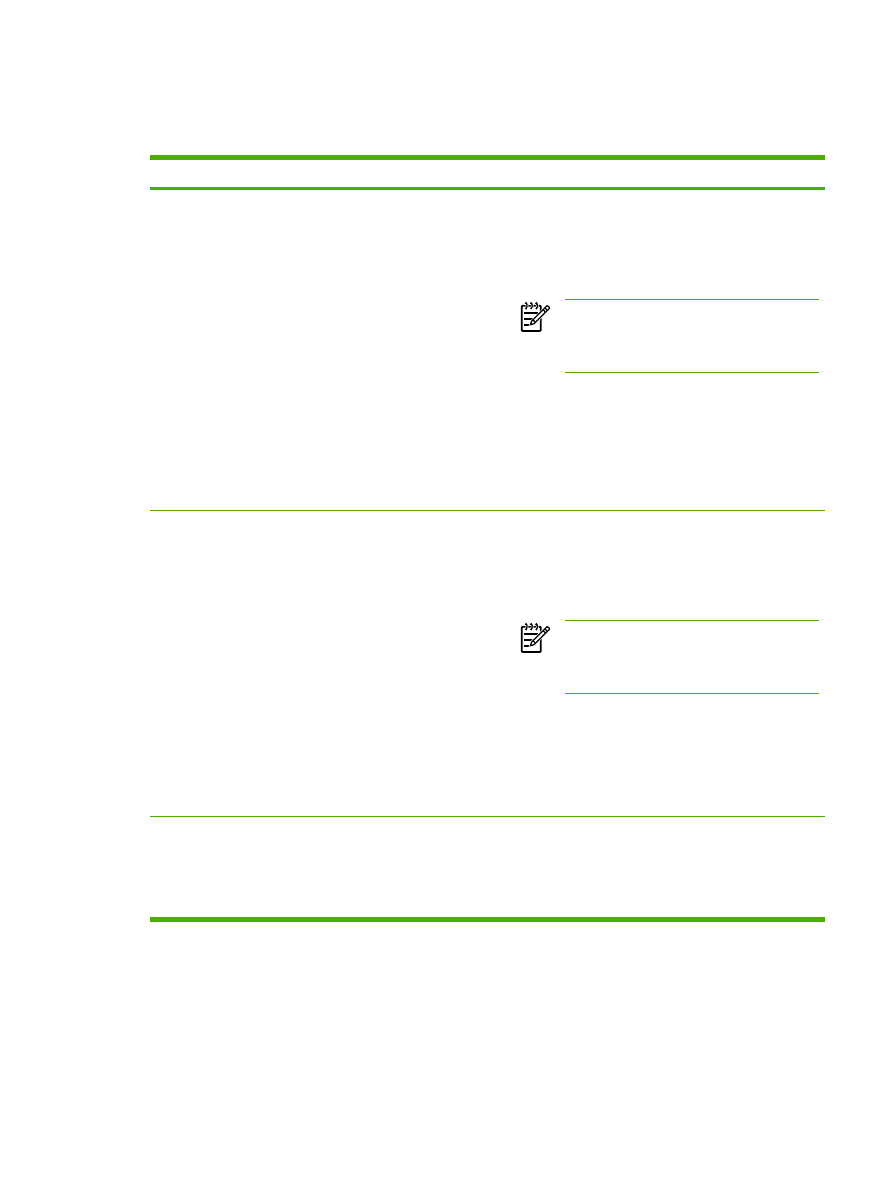
Problem med skrivarprogramvara
Tabell 7-6
Problem med skrivarprogramvara
Fel
Lösning
En skrivardrivrutin för HP LaserJet P2015 syns inte i
mappen Skrivare.
●
Installera om skrivarprogramvaran. Klicka på Start i
Aktivitetsfältet i Windows och välj Program, sedan
HP LaserJet P2015 och klicka slutligen på
Avinstallera. Stäng av skrivaren. Installera
skrivarprogramvaran från cd-romskivan. Slå på skrivaren
på nytt.
OBS!
Stäng alla program som körs. Stäng ett
program som har en ikon i systemfältet genom
att högerklicka på ikonen och välja Stäng eller
Inaktivera.
●
Försök att koppla USB-kabeln i en annan USB-port på
datorn.
●
Om du försöker skriva ut på en nätverksskrivare klickar
du på Start, (i Aktivitetsfältet i Windows) och väljer
Inställningar och sedan Skrivare. Dubbelklicka på
ikonen Lägg till skrivare. Följ anvisningarna i guiden Lägg
till skrivare.
Ett felmeddelande visades under programinstallationen
●
Installera om skrivarprogramvaran. Klicka på Start i
Aktivitetsfältet i Windows och välj Program, sedan
HP LaserJet P2015 och klicka slutligen på
Avinstallera. Stäng av skrivaren. Installera
skrivarprogramvaran från cd-romskivan. Slå på skrivaren
på nytt.
OBS!
Stäng alla program som körs. Stäng ett
program som har en ikon i systemfältet genom
att högerklicka på ikonen och välja Stäng eller
Inaktivera.
●
Kontrollera hur mycket ledigt utrymme som finns på
enheten där du installerar skrivarprogramvaran. Om det
behövs frigör du så mycket utrymme du kan och
installerar sedan om skrivarprogramvaran.
●
Om så krävs kör du Diskdefragmenteraren och installerar
om skrivarprogramvaran.
Skrivaren är i läget Redo men skriver inte ut
●
Skriv ut en konfigurationssida från skrivarens
kontrollpanel och kontrollera att skrivaren fungerar.
●
Kontrollera att alla kablar sitter i ordentligt och följer
specifikationerna. Detta inkluderar USB-kabeln,
nätverks- och nätkabeln. Försök med en annan kabel.
SVWW
Problem med skrivarprogramvara
91